エラー コード 728 (0x2D8) の ERROR_FIRMWARE_UPDATED は、Windows が BIOS の更新またはダウングレードの試行後にファームウェアの問題を検出したことを示します。システム メッセージには通常、現在のファームウェアと以前のファームウェア バージョンの日付に矛盾があり、競合が発生する可能性があることが示されます。
このエラーは、中断、互換性の問題、または不適切なインストールが原因で BIOS 更新プロセスが失敗した場合に発生します。システムがスムーズかつ効率的に動作するようにするには、このエラーを解決することが重要です。
ERROR_FIRMWARE_UPDATED 728 (0x2D8) を解決する手順
1. 更新の完了を確認する
ERROR_FIRMWARE_UPDATED の問題をトラブルシューティングする最初の手順は、BIOS/ファームウェアの更新が正常に実行されたかどうかを確認することです。これにより、更新が問題なく完了した場合、不要な高度な手順を回避できます。
停電やシステム クラッシュなどの要因により更新が完了しなかったと思われる場合は、後続のセクションの指示に従って状況を修正してください。
2. 以前のファームウェアバージョンに戻す
- お使いのデバイスの製造元のサポート ページ(HP、Dell、Asus) にアクセスしてください。このガイドでは、例として HP を使用します。
- 表示されたリストからデバイスを選択します。
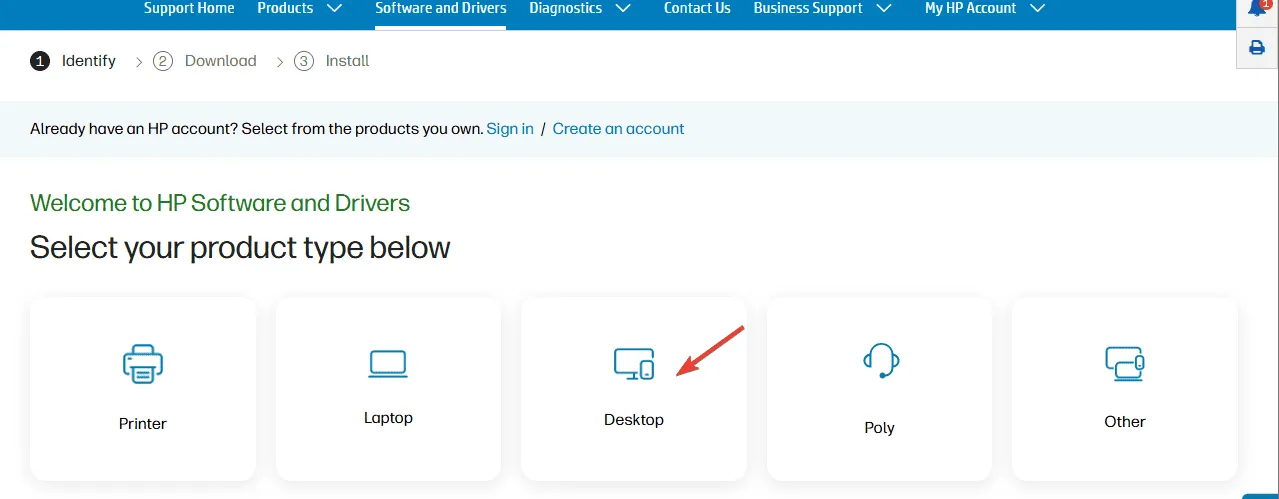
- 「HP に製品を検出させる」をクリックして続行します。
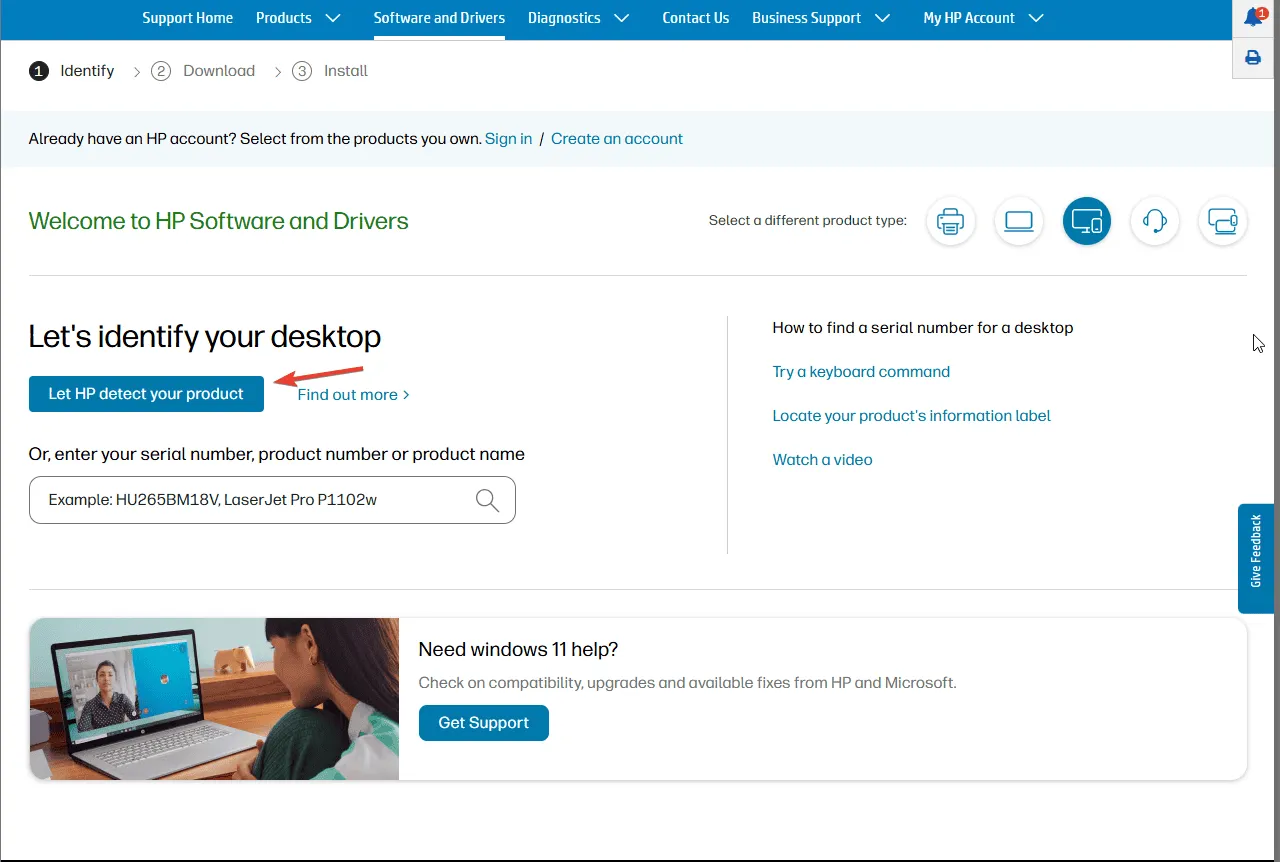
- 適切なWindows OSとバージョンを選択し、「送信」をクリックします。
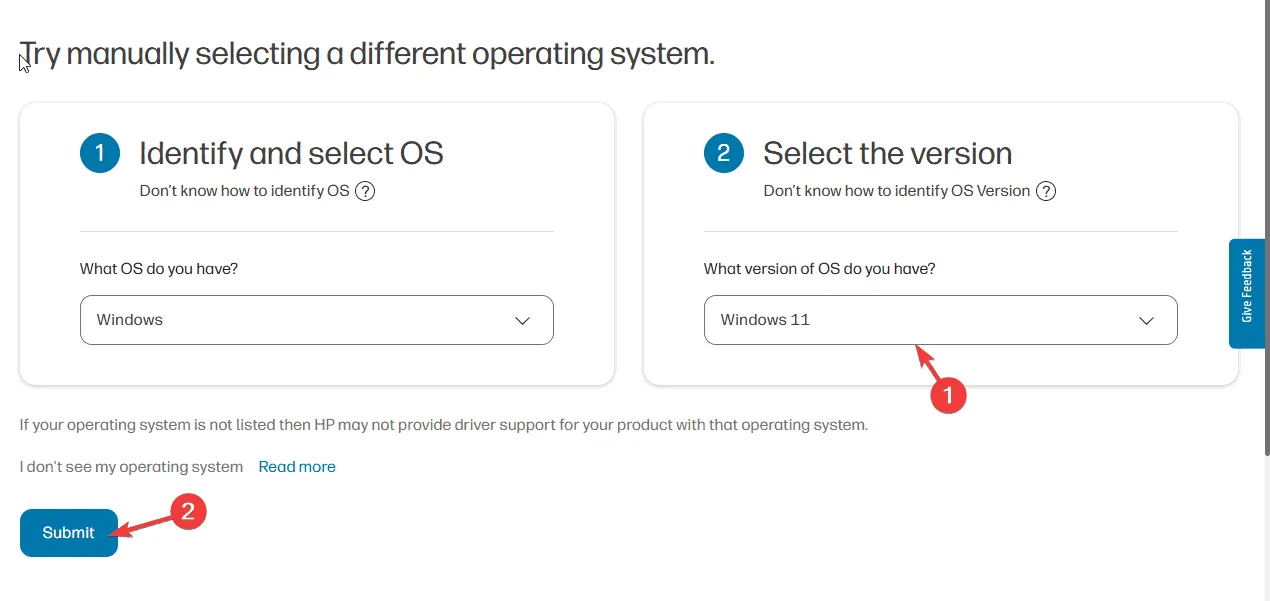
- 「すべてのソフトウェアとドライバー」を見つけて、「BIOS – システム ファームウェア」をクリックします。
- 利用可能な以前のファームウェア バージョンを特定し、[ダウンロード] を選択します。
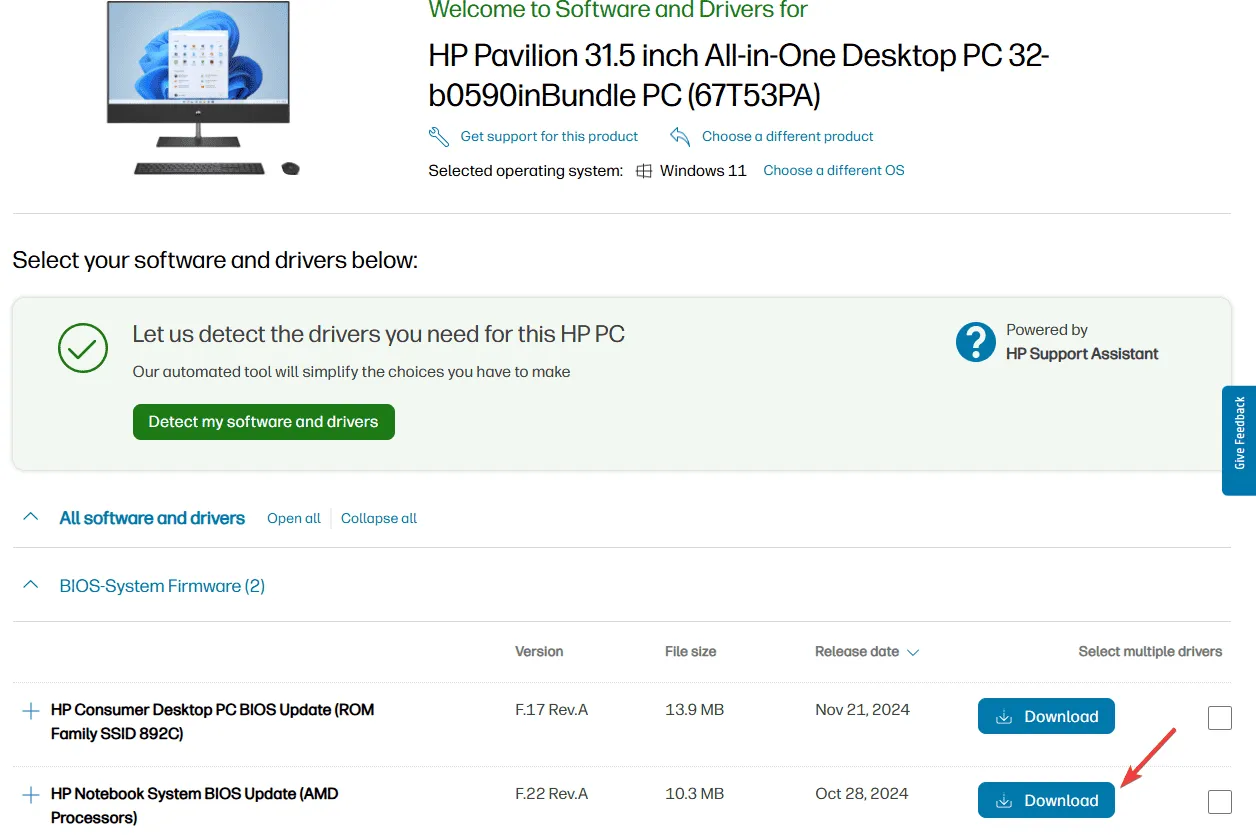
- ダウンロード後、ファイルをダブルクリックし、画面の指示に従ってインストールを完了します。
3. BIOS/UEFIを最新バージョンにアップデートする
- お使いのコンピューターのブランド (HP、Dell、Asus) に関連する製造元の Web サイトにアクセスします。
- 提供されたオプションから特定のデバイスを選択します。
- 識別を続行するには、「HP に製品を検出させる」をクリックします。
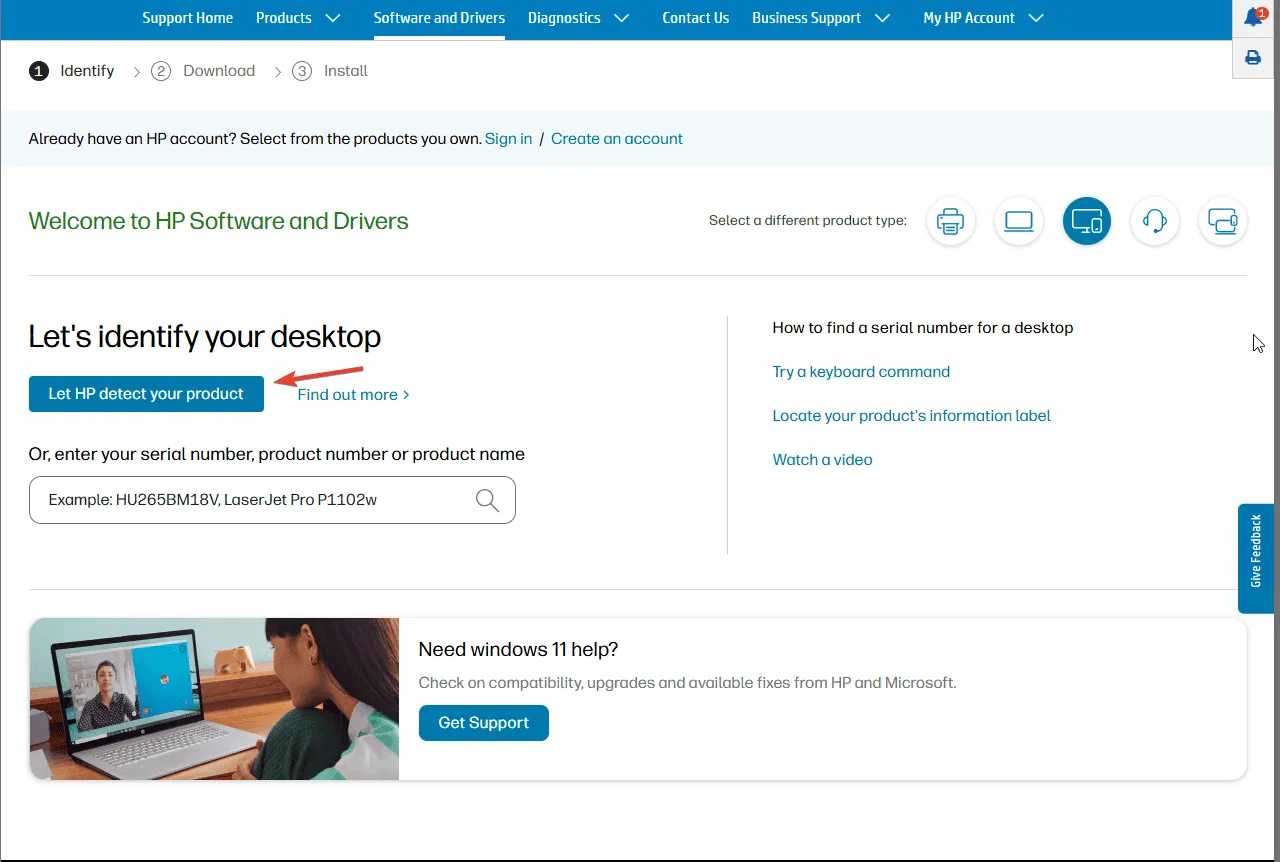
- 対応するWindows OSとバージョンを選択し、「送信」をクリックします。
- [すべてのソフトウェアとドライバー]に移動し、[BIOS – システム ファームウェア] を選択します。
- 最新バージョンを選択し、「ダウンロード」をクリックします。
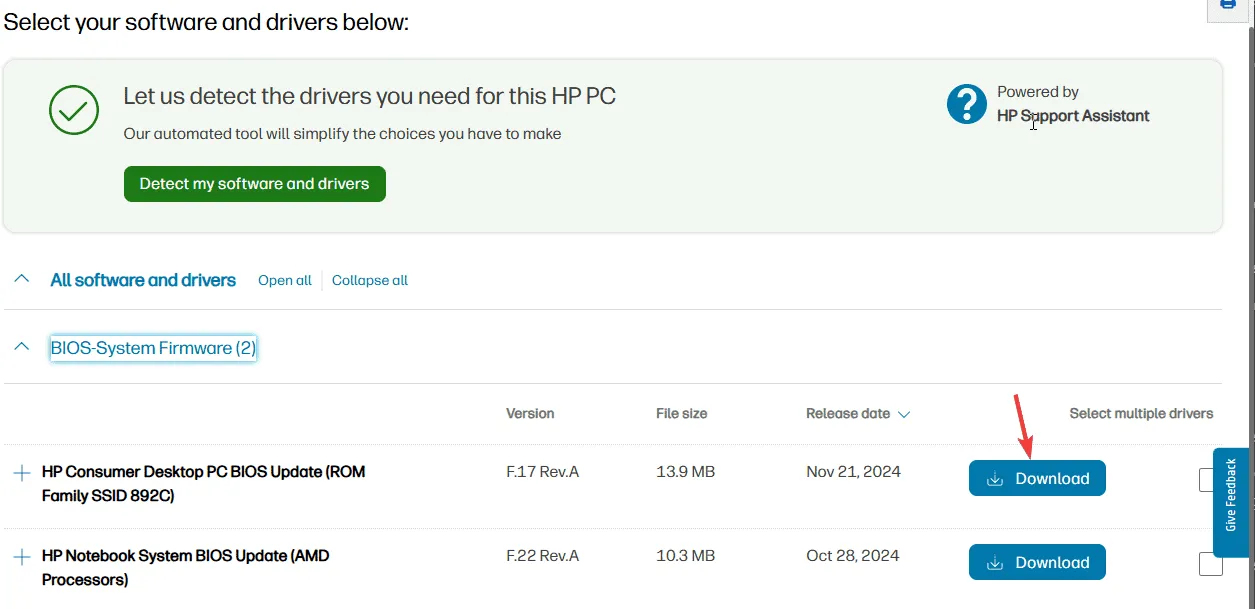
- ダウンロード後、ファイルをダブルクリックし、画面の指示に従って完了します。
4. BIOS設定をデフォルトにリセットする
- キーを押して、電源Windowsボタンに移動し、「シャットダウン」を選択します。
- デスクトップの場合はコンピューターのケースを開き、ラップトップの場合はバッテリー コンパートメントにアクセスします。最新のラップトップでは、背面ケースを取り外す必要がある場合があります。
- CMOS バッテリーの位置を確認します。この銀色のコイン型バッテリーは通常、マザーボードの中央または端の近くにあります。バッテリーを取り外し、5 ~ 10 分待ちます。
- CMOS バッテリーを元のスロットに再度挿入します。
BIOS を手動でリセットすることに不安がある場合は、次の代替手順を検討してください。
- Windows+ を押して設定Iアプリケーションを開きます。
- 「システム」に移動し、「回復」を選択します。
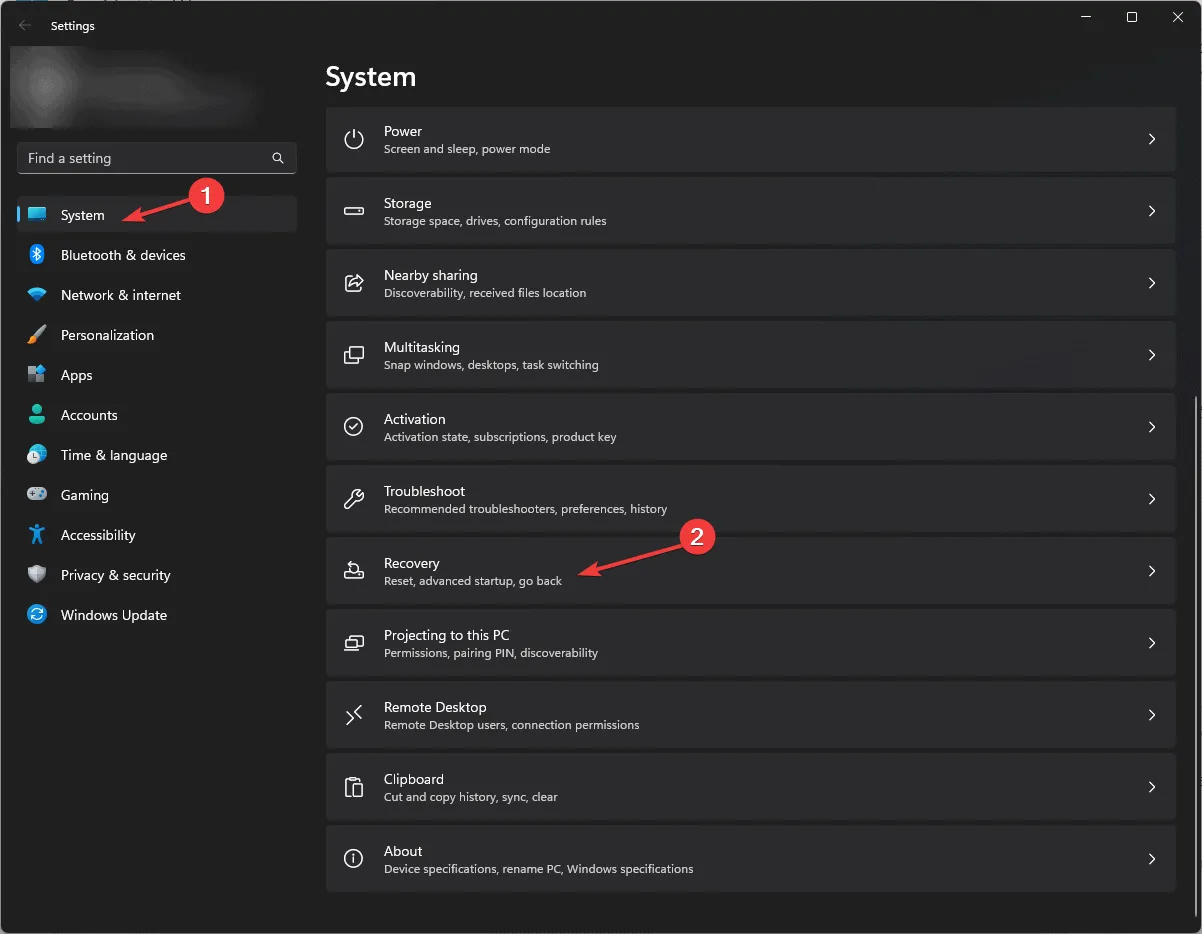
- 「詳細なスタートアップ」セクションの「今すぐ再起動」をクリックします。
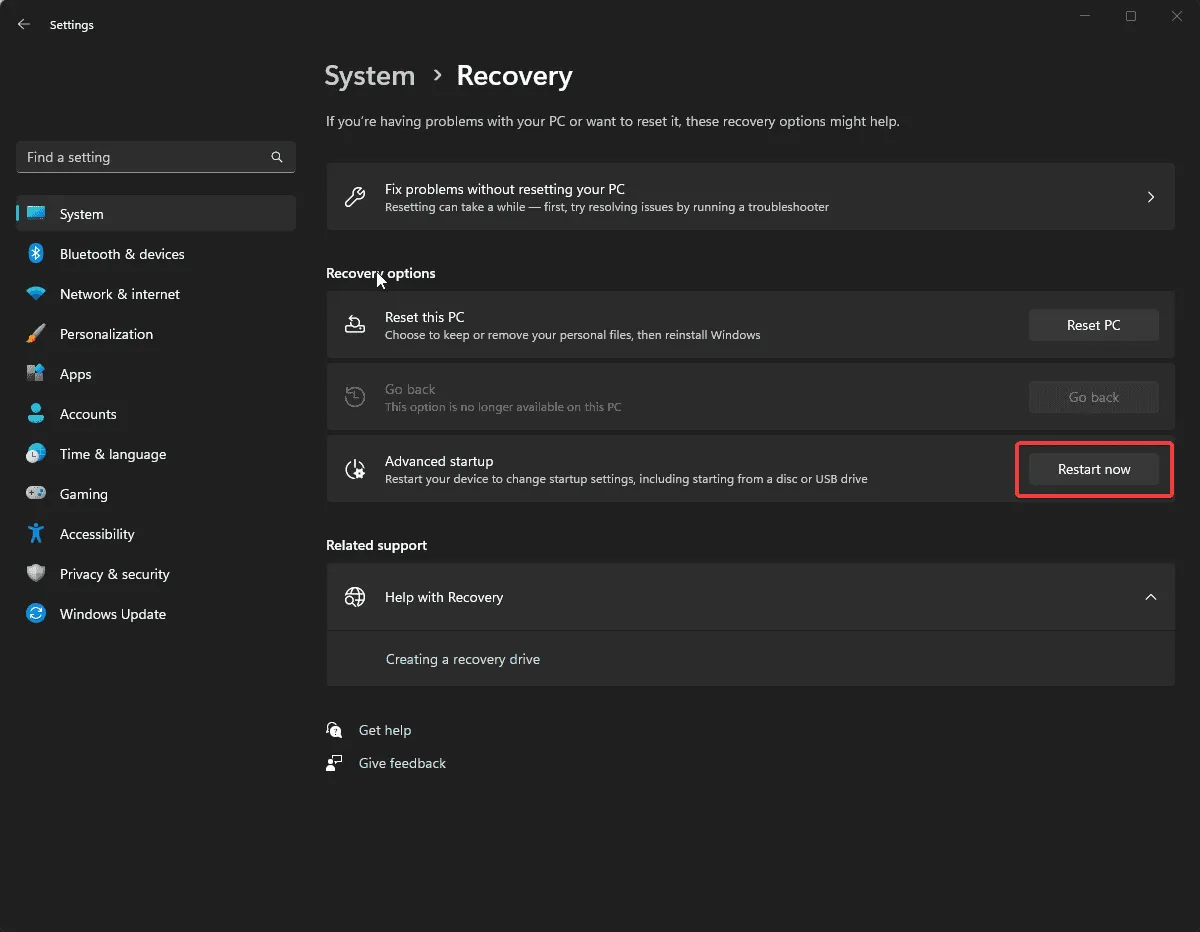
- 次の画面で、[トラブルシューティング]を選択します。
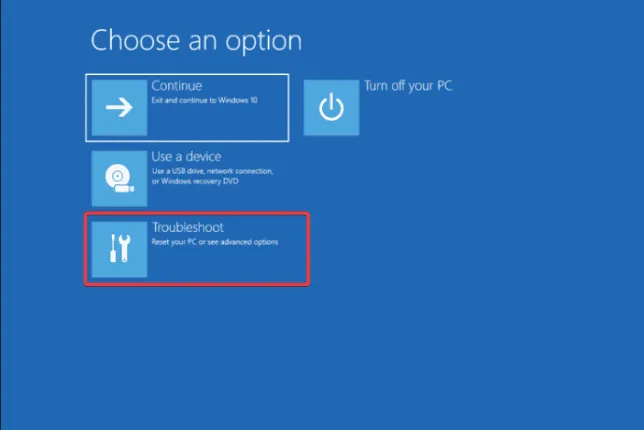
- 次に、次の画面で「詳細オプション」をクリックします。
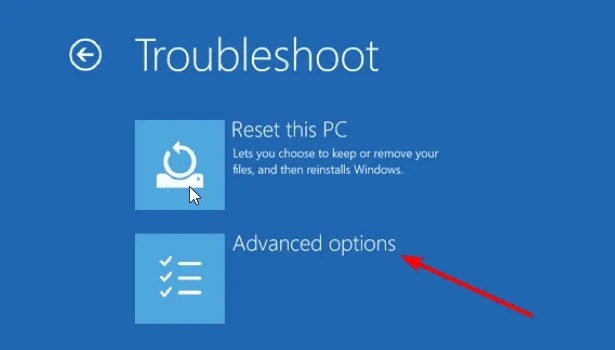
- UEFIファームウェア設定を選択します。
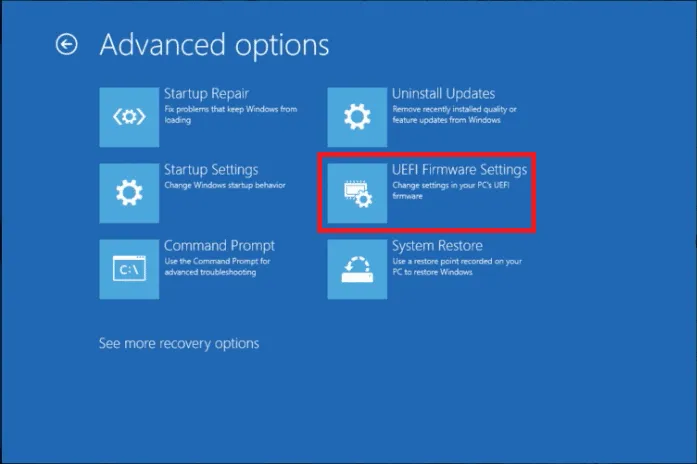
- 「再起動」をクリックします。
- BIOS モード中に、 [デフォルトの復元]、[最適化されたデフォルトのロード]、または[フェールセーフ デフォルトのロード]のオプションを探します。
- このオプションを選択し、「保存して終了」をクリックするか、 を押してF10変更を確認して続行します。
BIOS 設定をリセットすると、この特定のエラーを修正できるだけでなく、Invalid_Extended_Processor_State などの他のブルー スクリーン オブ デス (BSoD) エラーの解決にも役立ちます。さまざまな BSoD の問題を修正するための詳細な情報については、当社のガイドをご覧ください。
結論として、ERROR_FIRMWARE_UPDATED 728 に対処するには、まず更新の完了を確認します。必要に応じて、適切なファームウェア バージョンをダウンロードし、上記の手順に従って BIOS 設定をリセットします。
BIOS の問題に関連する BSoD エラーに関するより広範なサポートについては、Windows 10 の ACPI BIOS エラーおよび ACPI BIOS 致命的エラーの解決策を含む、当社の包括的なガイドを参照してください。
これらの BSoD の問題に関してご質問やご提案がございましたら、お気軽に下記にコメントをお寄せください。
追加の洞察
1. ERROR_FIRMWARE_UPDATED 728 (0x2D8) エラーの原因は何ですか?
このエラーは、通常、インストールが不完全、ファームウェアの競合、新しいファームウェアとシステムのハードウェア間の互換性の問題など、BIOS アップデートに問題がある場合に発生します。
2. 今後このエラーを防ぐにはどうすればよいですか?
今後の発生を回避するには、BIOS アップデートが正しく完全に実行されていることを確認し、インストールが中断されないようにし (安定した電源を確保するなど)、アップデート前にファームウェア バージョンとハードウェア間の互換性を確認してください。
3. 以前のファームウェア バージョンに戻しても安全ですか?
はい、以前のファームウェア バージョンに戻すことは安全かつ効果的です。ただし、さらなる問題を防ぐために、製造元の公式サイトから正しいバージョンをダウンロードしていることを確認してください。
コメントを残す